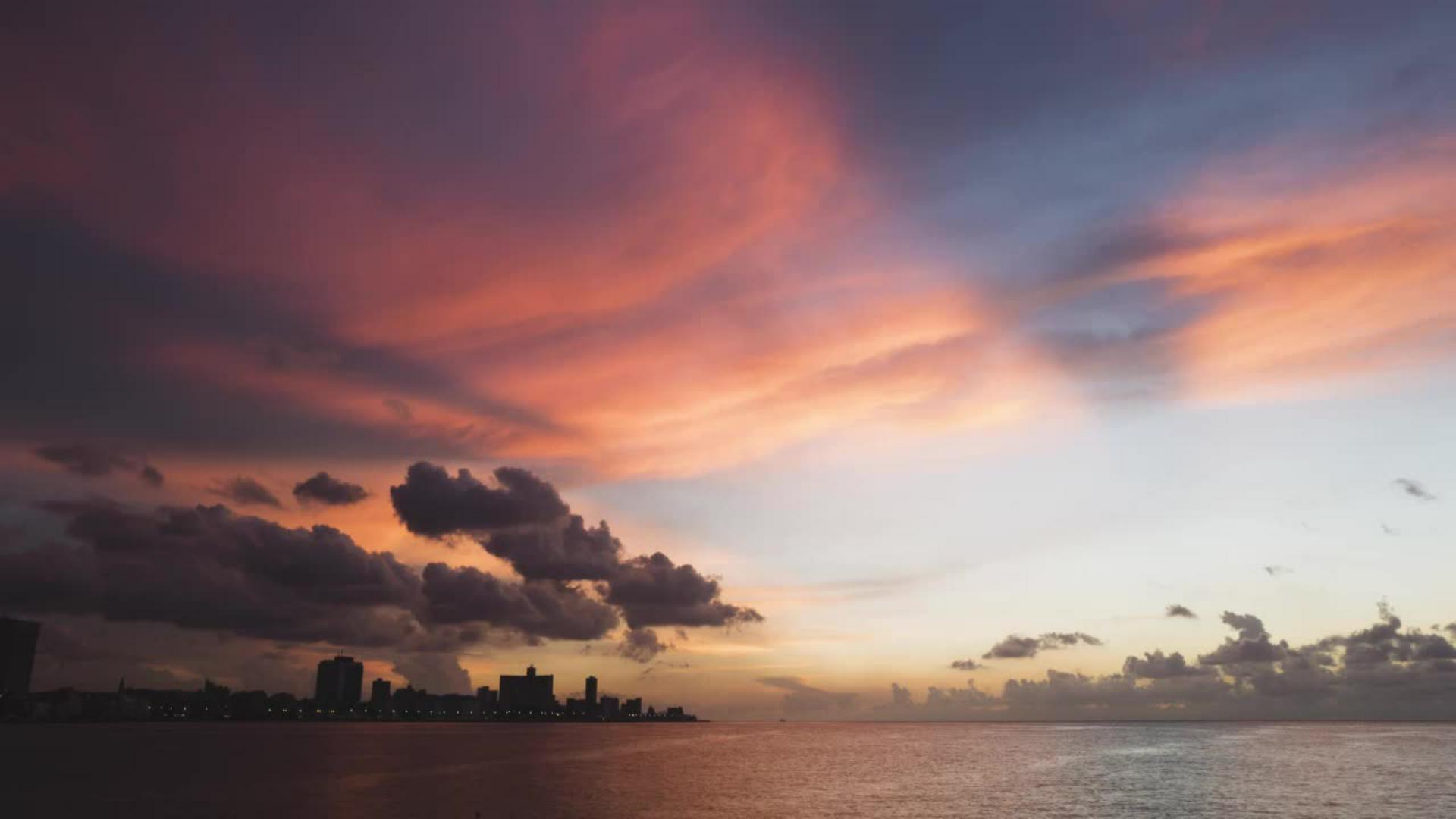튜토리얼 문서
초보자
2분
전역 편집과 선택 편집의 차이점
전역 편집과 선택 편집의 차이점과 두 기능을 사용하여 사진을 보정하는 방법을 살펴보세요.

빛 및 색상 편집을 통해 사진 수정
Adobe Photoshop Lightroom과 같은 이미지 편집 프로그램을 사용하면 카메라로 촬영한 빛과 색상을 수정할 수 있습니다. 따라서 사진의 룩앤필을 변경하거나 특정 분위기를 연출하거나 장면에 시선을 집중시킬 수 있습니다.
사진의 톤 값과 색상을 수정하는 것은 이미지 전체에 적용하는 전역 편집 또는 장면에서 특정 영역의 밝기와 색상 값을 수정하는 선택 편집을 통해 가능합니다. 일반적으로 모두 사용하는데, 먼저 전역 편집을 한 다음 선택 편집으로 세밀하게 조정합니다.
명도와 대비를 위한 전역 편집
전체 명도를 변경하면 밝고 경쾌한 느낌이나 어둡고 신비로운 느낌을 제안하면서 이미지의 분위기에 영향을 미칠 수 있습니다. 명도는 중요한 어두운 영역 디테일을 표시하거나 불필요한 경우 숨겨 특정 톤 영역을 강조하거나 강조하지 않을 수 있습니다.
대비는 밝고 어두운 값 사이의 차이로, 사진에서 가장 중요한 요소입니다. 대비를 높이면 어두운 영역은 어두워지고 밝은 영역은 밝아지는 반면 대비를 낮추면 그 반대로 적용됩니다. 대비가 충분하지 않은 이미지는 보통 밋밋하거나 칙칙하거나 우중충해 보입니다. 대비가 너무 과한 사진은 어두운 영역과 밝은 영역에 디테일이 없어 삭막하거나 혹독해 보입니다. 대비를 조정할 때에는 이미지에서 가장 어두운 톤과 가장 밝은 톤의 강도를 균형 있게 맞춰야 합니다.
색상을 위한 전역 편집
전체 색상을 수정할 때 흰색 균형 컨트롤을 사용하면 이미지를 따뜻하게(노랗게) 또는 차갑게(파랗게) 보이도록 할 수 있습니다.
채도와 생동감 슬라이더는 색상의 강도에 영향을 미치며, 생동감은 채도보다 세밀하게 조정합니다.
HSL 컨트롤을 사용하여 특정 색상을 지정하고 전체 조정을 할 수 있습니다. Lightroom과 같은 프로그램에서 HSL은 색상의 세 가지 주요 품질을 의미합니다.
색조: 빨강, 노랑, 녹색과 같은 실제 색상
채도: 색상의 강도
광도: "밝기"라고도 하며, 즉 색상의 전체 명도
명도, 대비, 색상을 위한 선택 편집
선택 편집 툴은 선형 또는 방사형 그레이디언트나 브러시를 사용하여 다양한 조정을 적용합니다. 선택 편집을 통해 빛과 색상을 사용하여 사진을 정확하고 유연하게 해석할 수 있습니다. 선택 편집이 일반적으로 사용되는 몇 가지 예는 다음과 같습니다.
얼굴 주위 영역을 어둡게 하여 인물 사진의 피사체 강조
풍경 사진에서 너무 밝은 하늘을 어둡게 하기
장면에서 중요한 영역을 밝게 하여 이미지에 시선 집중
눈에 띄지 않도록 불필요한 디테일을 어둡게 하기
빨간 사과와 같은 특정 개체 색상의 채도를 조정하여 사진 스토리에서 더욱 두드러지게 만들기
전역 편집으로 시작한 다음 선택 편집으로 세밀하게 조정
사진에 톤 또는 색상 편집을 적용할 때 이미지를 보정하고 창의적인 의도를 표현하려면 전체 조정과 선택 조정이 중요합니다. 먼저 전역 편집을 사용하여 전반적인 명도, 대비 색상을 해결한 다음 특정 영역에 집중하는 선택 편집을 사용하여 이미지를 세밀하게 조정하십시오.
2023년 5월 24일